サイズの異なる原稿を続けて読み取ってコピーする(ミックス原稿)
同じ幅で長さが異なる複数の原稿を自動原稿送り装置にセットして、それぞれのサイズの用紙にそれぞれコピーできます。
注
-
ミックス原稿機能は、原稿サイズが表の組み合わせの場合、使用できます。
-
原稿サイズを指定する場合、大きいサイズを指定してください。
|
小さいサイズ |
大きいサイズ |
備考 |
|---|---|---|
|
A4 |
A3 |
|
|
A4 |
フォリオ |
|
|
A5 |
A4 |
* |
|
B5 |
B4 |
* |
|
レター |
リーガル13 |
|
|
レター |
リーガル13.5 |
|
|
レター |
リーガル14 |
|
|
レター |
タブロイド |
|
|
ステートメント |
レター |
* |
* 片面読み取り片面印刷のみ可
-
[ミックス原稿]を有効にすると、[給紙トレイ]は選択できません。原稿に合った給紙トレイが自動で選択され、給紙されます。
-
[ミックス原稿]は、[拡大/縮小]が[98% 用紙に合わせる]または[100%]に設定されているときにのみ使用できます。
-
[枠消去]と[ミックス原稿]は同時に設定できません。
-
マルチパーパストレイを使用してミックス原稿機能を使用するには、[機器設定]を押し、[用紙]>[印刷トレイ指定]>[コピー]を選択して、[MPトレイ]を有効にしてください。
-
マルチパーパストレイを使用するときは、マルチパーパストレイに用紙をセットしてから、[ミックス原稿]メニューを表示します。
メモ
ここでは、トレイ1とマルチパーパストレイを使い、トレイ1にA3用紙、マルチパーパストレイにA4  用紙をセットした場合を例にしています。
用紙をセットした場合を例にしています。
-
トレイ1にA3用紙を、マルチパーパストレイにA4
 用紙をセットします。
用紙をセットします。 -
トレイ1の用紙サイズダイヤルで、[A3]を設定します。
メモ
ミックス原稿機能では、普通紙のみ使用できます。
-
[機器設定]を押します。
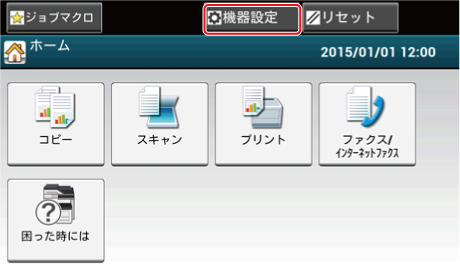
-
[用紙]を押します。
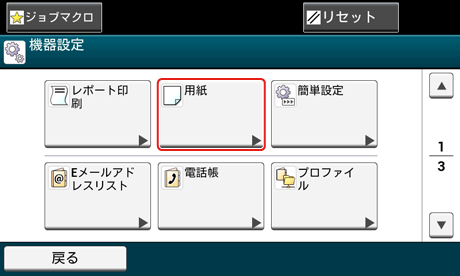
-
[MPトレイ]、[用紙サイズ]と順に押して、[A4]を選択します。
-
ホーム画面が表示されるまで、[戻る]を押します。
-
[コピー]または
 (コピー)を押します。
(コピー)を押します。 -
A3とA4サイズのミックスした原稿を自動原稿送り装置にセットします。
-
[応用]タブの[ミックス原稿]を押します。
[ミックス原稿]が[オン]に設定されます。
メモ
[ミックス原稿]を押して、[オン]と[オフ]を切り替えることができます。
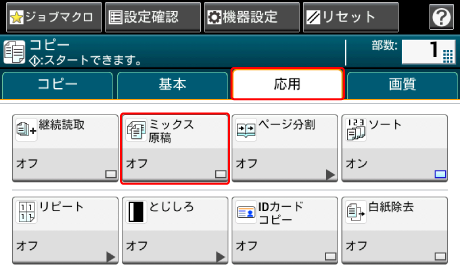
-
コピースタート画面に以下の設定が表示されていることを確認します。
-
[ミックス原稿]:オン
-
[給紙トレイ]:自動
-
[拡大/縮小]:100%
-
[読取サイズ]:自動
-
-
必要に応じて、テンキーで部数を入力します。
-
 (スタート)を押します。
(スタート)を押します。
注
ミックス原稿を使用するとき、両面原稿のとじている方向に注意してください。
ミックス原稿では、両面原稿のとじ指定は大きい原稿のとじを指定し、小さい原稿のとじは大きい原稿と同じ方向でとじられている必要があります。(同じとじではありません。)
-
例1:A3/A4
 の場合
の場合-
A3が長辺とじである場合、A4
 は短辺とじ。(自動原稿送り装置にセットした状態でどちらも上下とじ)
は短辺とじ。(自動原稿送り装置にセットした状態でどちらも上下とじ) -
A3が短辺とじである場合、A4
 は長辺とじ。(自動原稿送り装置にセットした状態でどちらも左右とじ)
は長辺とじ。(自動原稿送り装置にセットした状態でどちらも左右とじ)
-
-
例2:リーガル/レター
 の場合
の場合-
リーガルが長辺とじである場合、レター
 も長辺とじ。(自動原稿送り装置にセットした状態でどちらも上下とじ)
も長辺とじ。(自動原稿送り装置にセットした状態でどちらも上下とじ) -
リーガルが短辺とじである場合、レター
 は短辺とじ。(自動原稿送り装置にセットした状態でどちらも左右とじ)
は短辺とじ。(自動原稿送り装置にセットした状態でどちらも左右とじ)
-

